水墨板绘
1. 打开【Ps】,新建【画布】,再拖入【铅笔草图】,新建【图层】,用【样本画笔】再次进行构图。
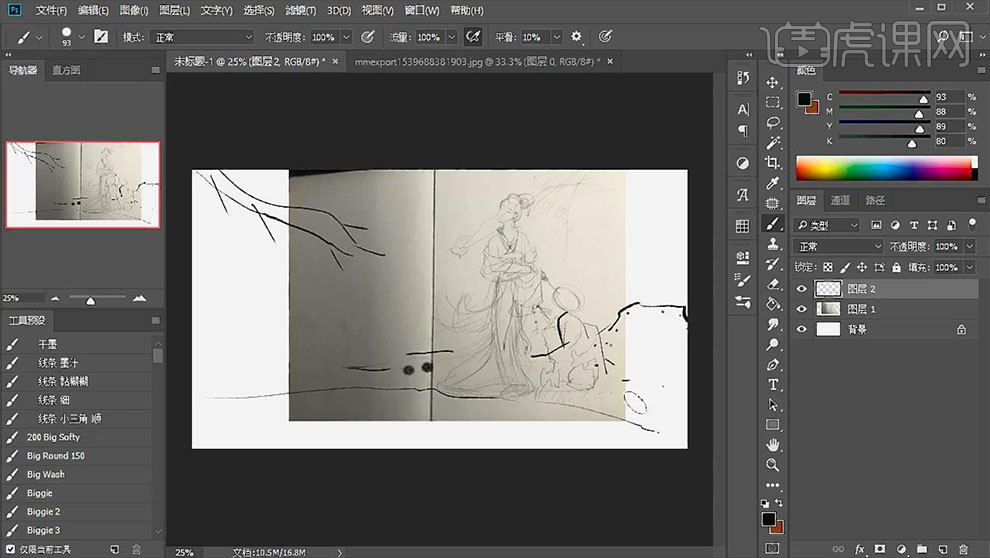
2. 降低草稿图层的不透明度,新建【图层】,选取比较细腻的笔刷,来勾勒人物的线稿。勾线的时候要注意线条的轻重变化,要注意线条要有连贯感,不要太毛躁。

3. 画衣服的笔刷可以稍微粗一些,用线肯定一些,这样画出来的衣服更有质感。
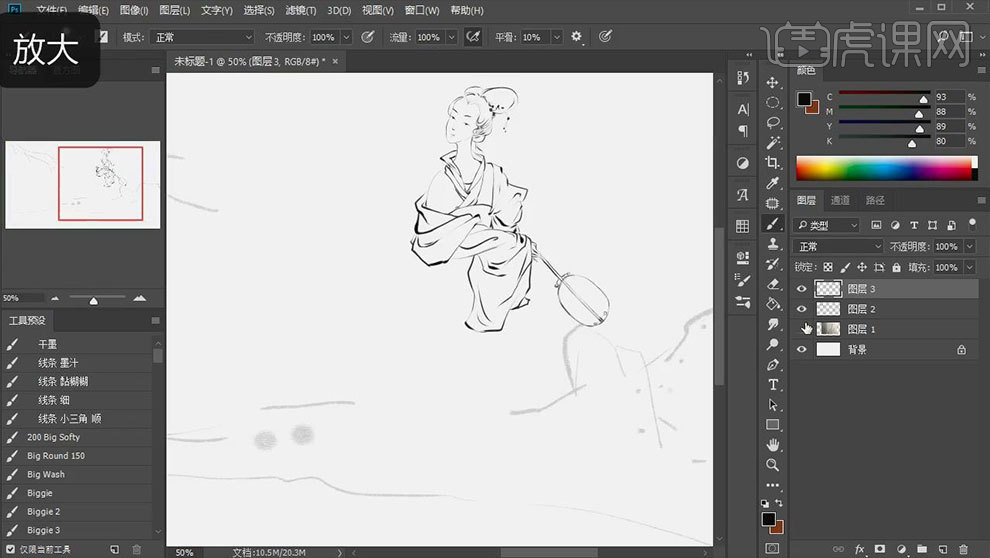
4. 再在衣服裙摆和披风的时候,用线要肯定流畅,衣服转折要画清楚一些。这幅画的感觉偏工笔一些,而不是大写意。
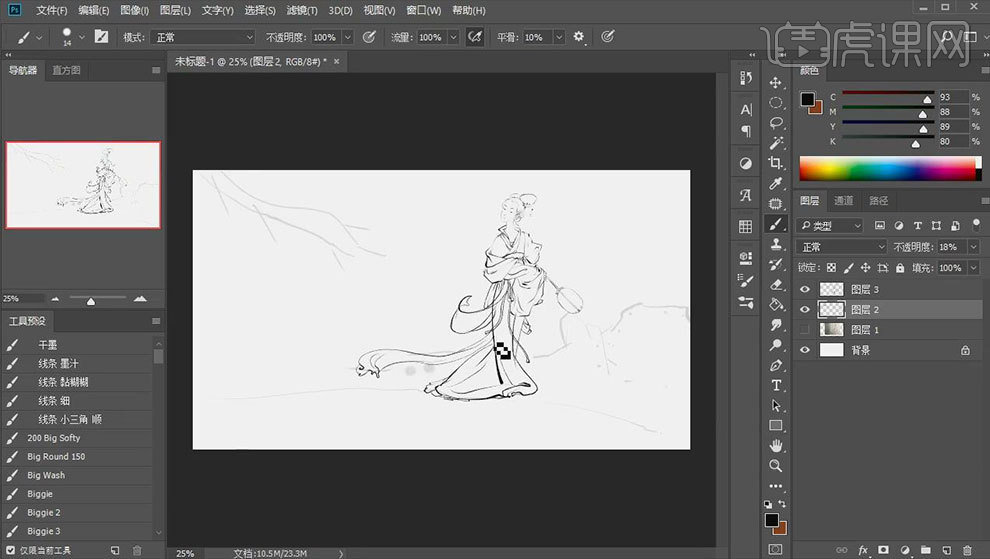
5. 拖入【宣纸素材】,铺满整个画面,模式改为【正片叠底】。再新建【图层】,选择肤色,来给人物的皮肤铺色。

6. 在画头发的时候要放轻松,用笔轻一点,不要一次性画太黑,这样显得不透气,后面可以逐渐加深。

7. 新建【图层】,选择【橘色】来画衣服,下笔要轻一点,柔和一些。然后再用同样的方法画裙子。
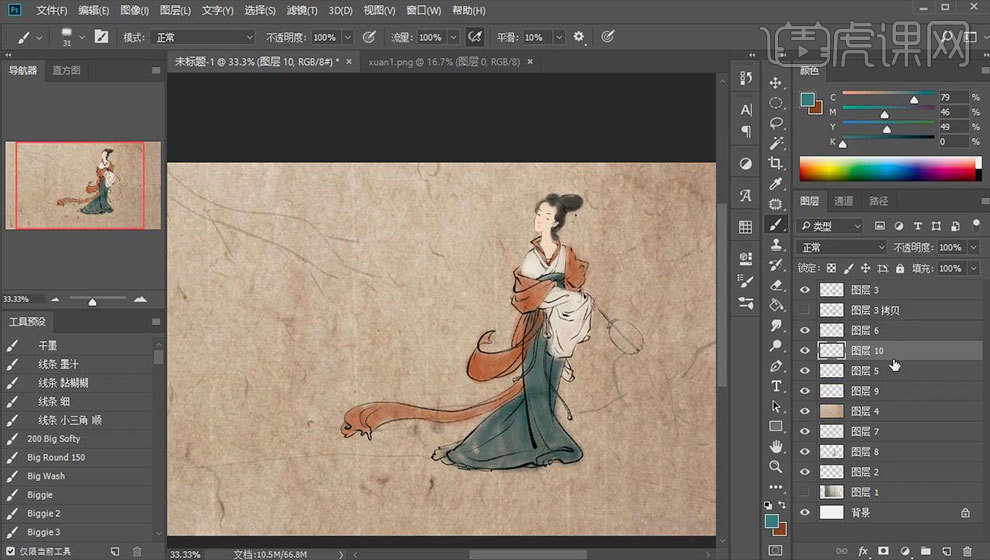
8. 接着开始刻画细节,选择笔肤色纯一点的橘色,画在眼部周围,用【涂抹工具】将颜色融合自然。加上口红,要注意不要把边缘画的太明显。然后给脸部画上高光。
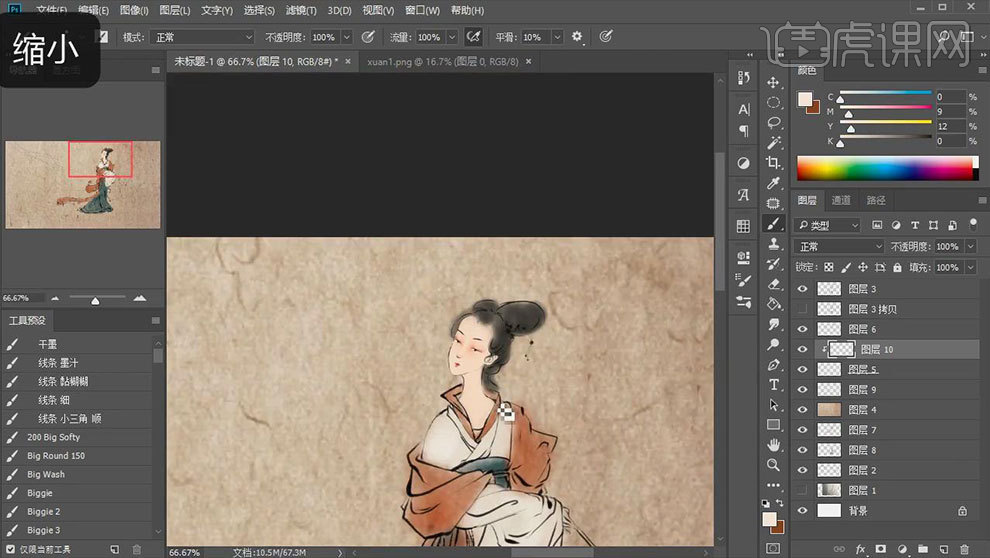
9接着用【深橘色】给脖子画上投影,用【涂抹工具】将颜色做下过渡。再给脸部喷上腮红。接着刻画头发的细节,头发要一点点的叠加。

10. 新建【图层】,给头发绘制发饰,用色块堆积成形状,再增加一些冷色作为互补。

11. 新建【图层】,接着给人物的衣服绘制亮面。宣纸图层下方新建【图层】,给扇子涂上白色,再给宣纸添加【蒙版】,用【黑色画笔】擦掉扇子的部分。
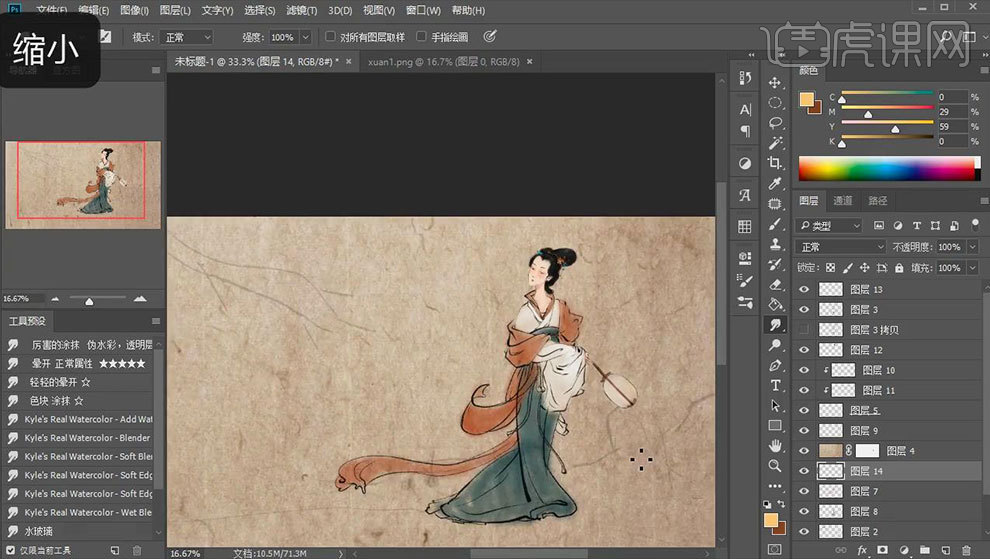
12. 然后再给扇子加点淡黄色和淡蓝色进去,再用【样本画笔】绘制一些花纹进去。然后绘制衣服的明暗。
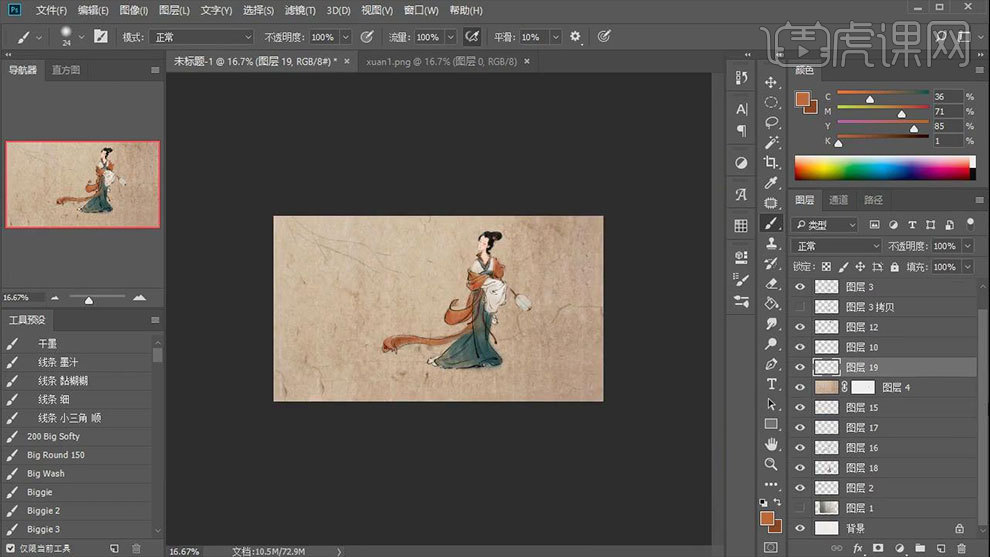
13. 再拖入【水墨纹理素材】,调整大小、角度和位置。模式改为【正片叠底】,添加【蒙版】,用【黑色画笔】擦掉一些不好看的地方。
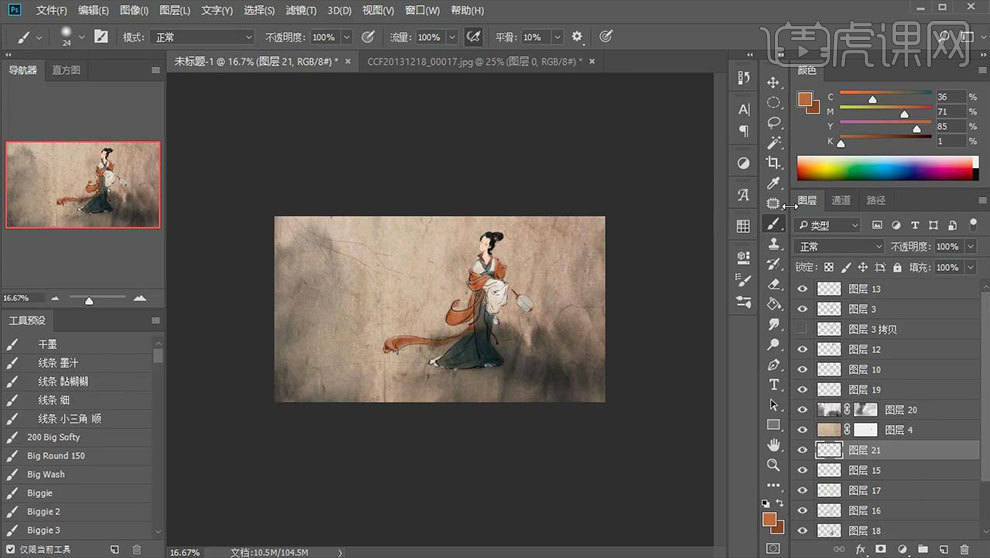
14. 新建【图层】,用【样本画笔】绘制地面,用【橡皮擦】、【涂抹工具】绘制出河岸的感觉。再用【毛边笔刷】勾勒石头的外轮廓。
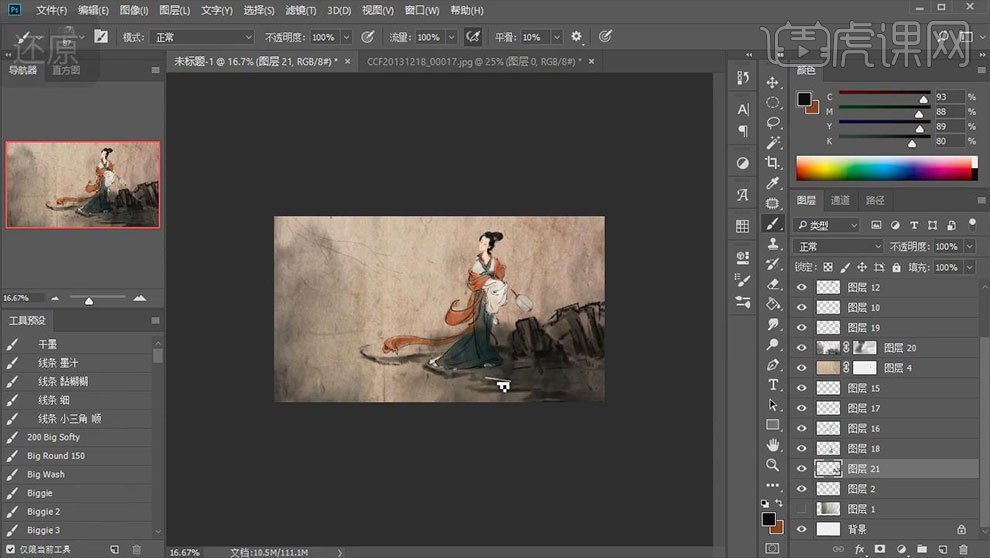
15. 然后选择合适的笔刷,开始画树枝,要注意树枝的疏密关系,同时要有轻重变化。再选择橘红色,开始画树叶。
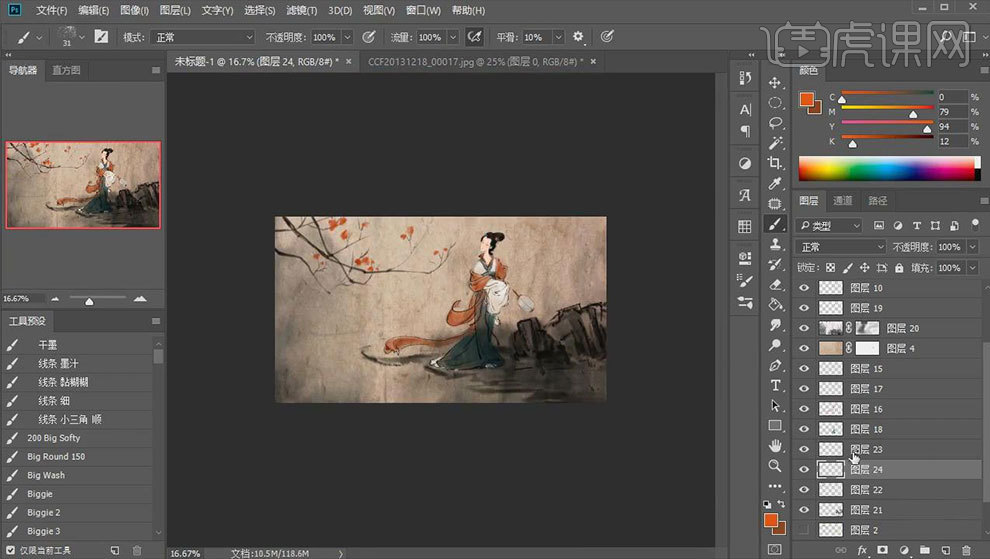
16. 新建【图层】,用【柔边画笔】给背景加点树叶的颜色。新建【图层】,用【浅黄色】绘制水纹,用【涂抹工具】进行涂抹。接着再给河岸和石头上加点其他的颜色。
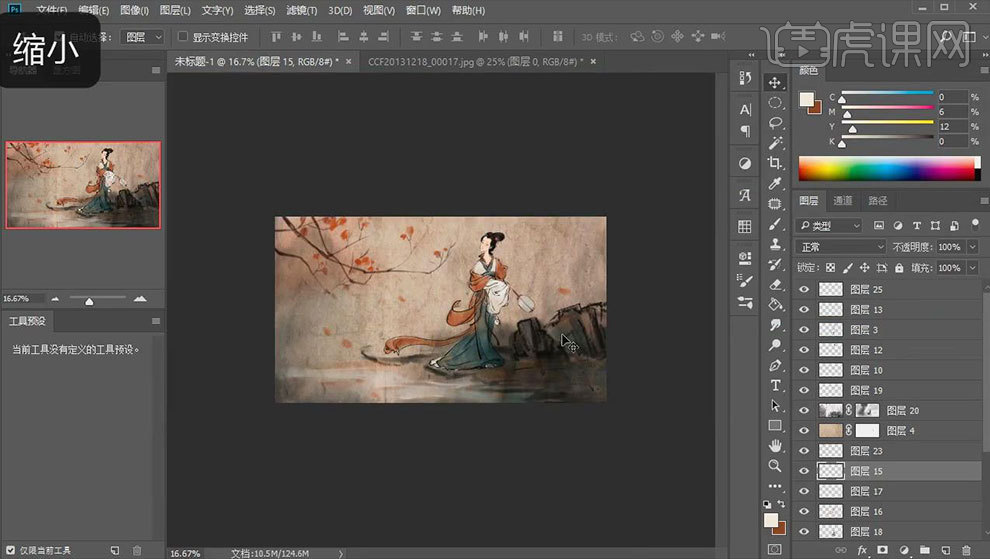
17.最终效果如图示。

1. 打开【Ps】,用之前画好的线稿,新建【图层】,用【水墨风格的勾线笔刷】选择灰粉色来勾勒线稿,注意用笔要模仿毛笔效果,线条要有粗细和浓淡变化,适当的断笔和停笔。

2. 新建【图层】,接着用同样的方法画出荷叶的线稿,效果如图示。
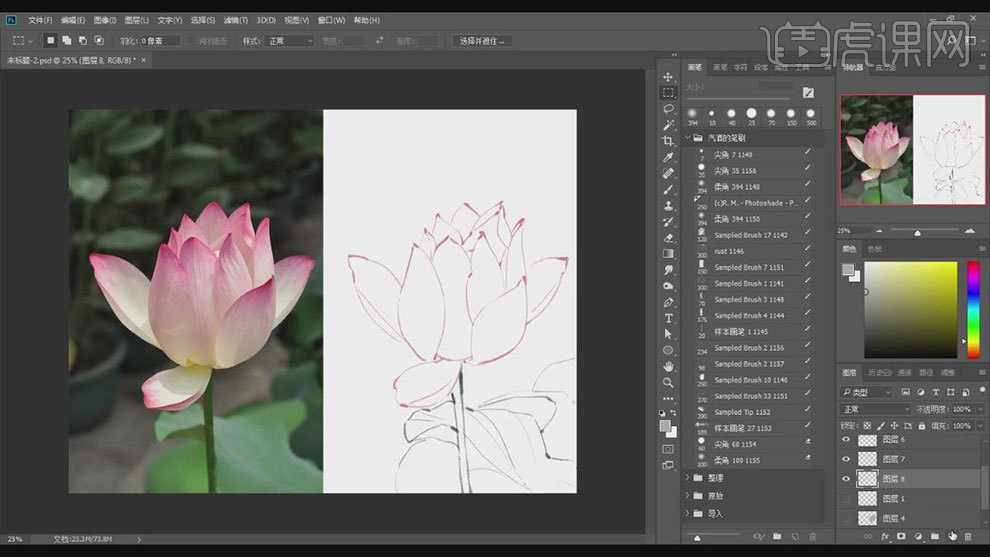
3. 新建【图层】,用【水墨效果笔刷】选择灰粉色,给荷花进行上色,适当用【橡皮擦】修饰一下轮廓。
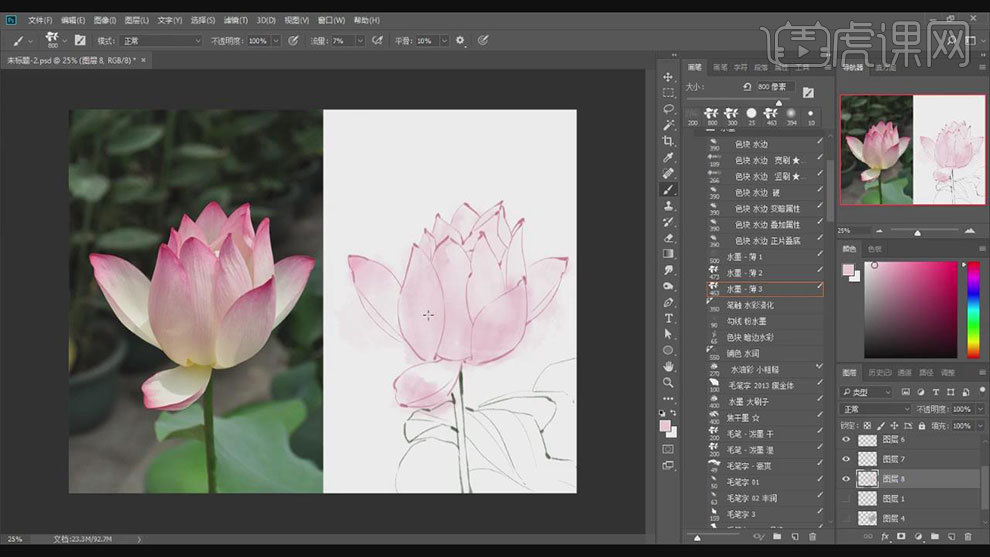
4.接着给花瓣的底部喷点黄绿色进去,再用【套索工具】选取花瓣的暗面,用会红色画阴影。
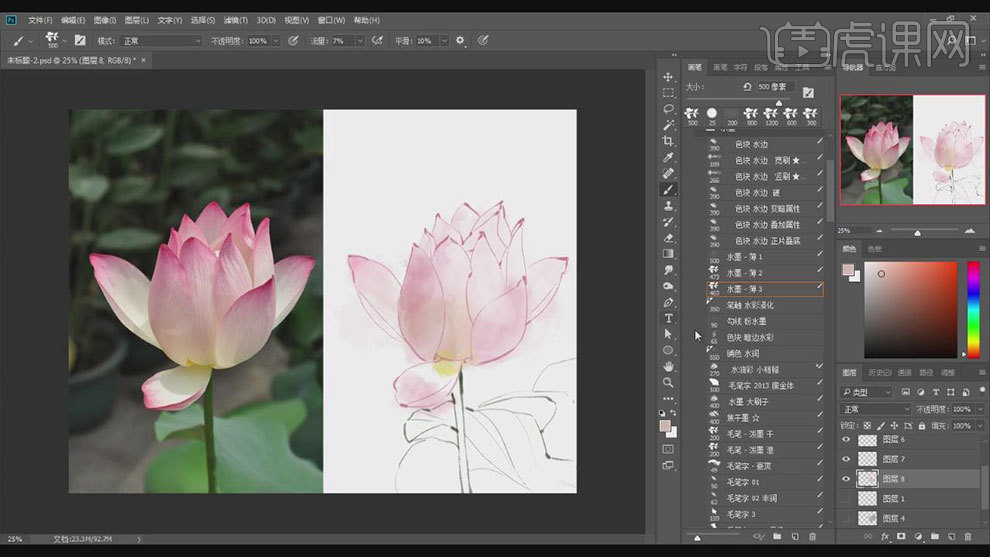
5. 接着用【勾线笔】画花瓣上的纹理,线条不能太实,可以用【涂抹工具】稍微晕开。
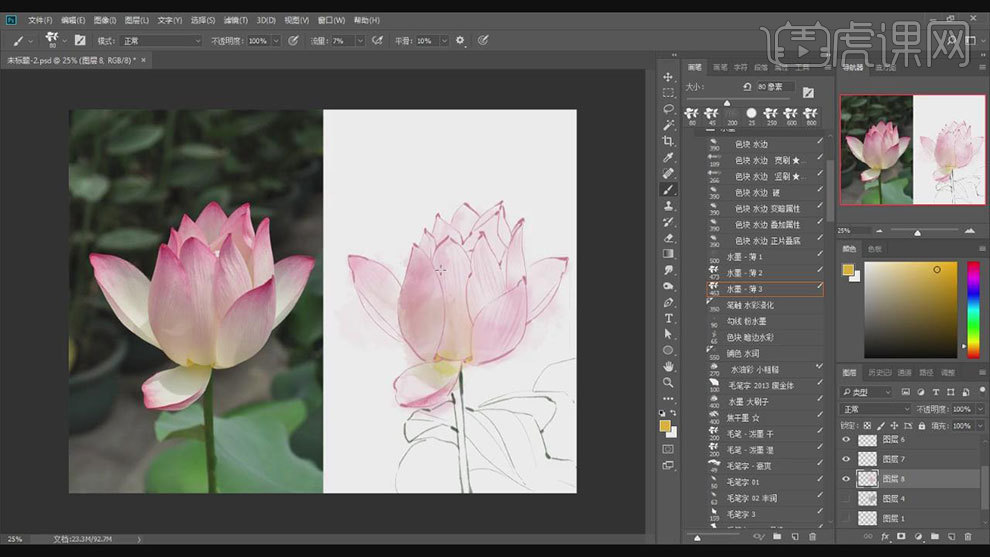
6. 然后缩小【画笔】刻画细节,可以结合【套索工具】来细化,注意边缘不要太实。
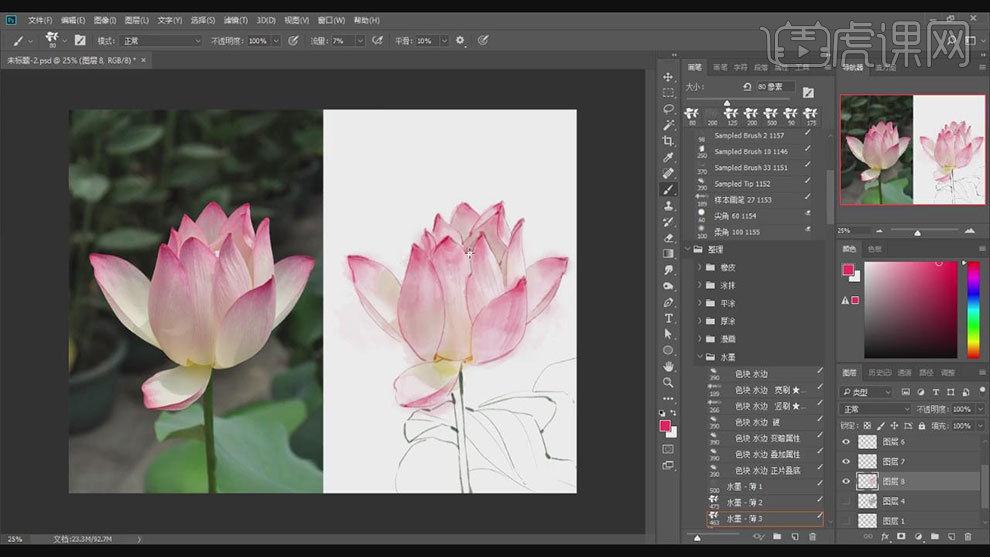
7. 下方新建【图层】,选择【深灰绿色】画花径,画的时候注意线条的深浅变化。
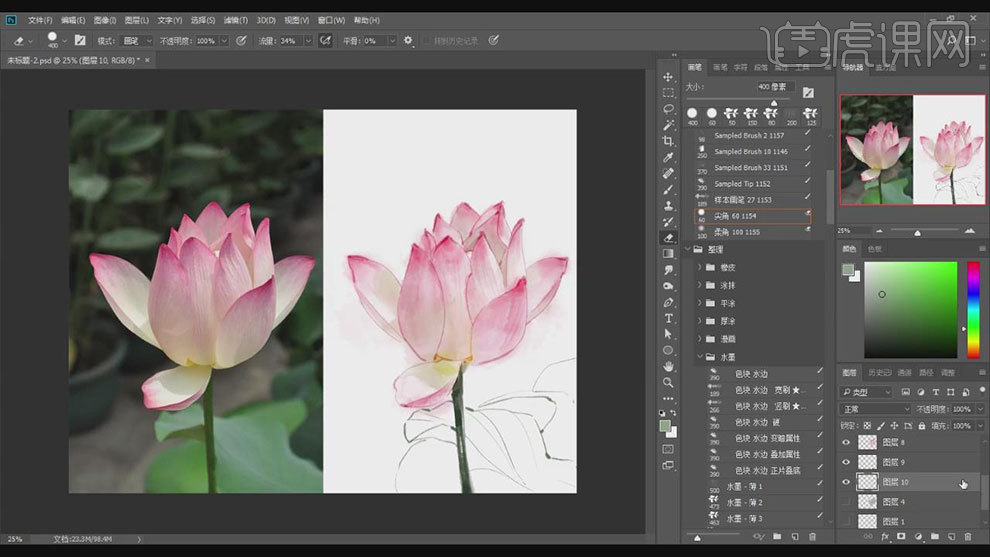
8. 新建【图层】,调整【笔刷大小】,简单的铺一下荷叶颜色,要注意用笔力度,模仿国画效果,体现出国画的深浅变化。

9. 接着将水墨笔刷放大,轻轻的涂抹背景,选择浅绿色进行大面积晕染,局部混合粉色。
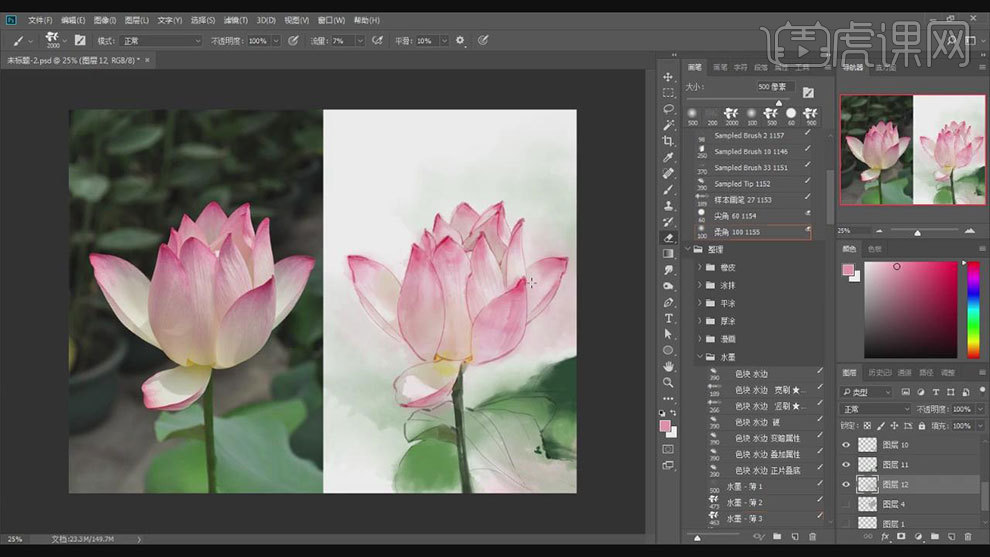
10.最终效果如图示。
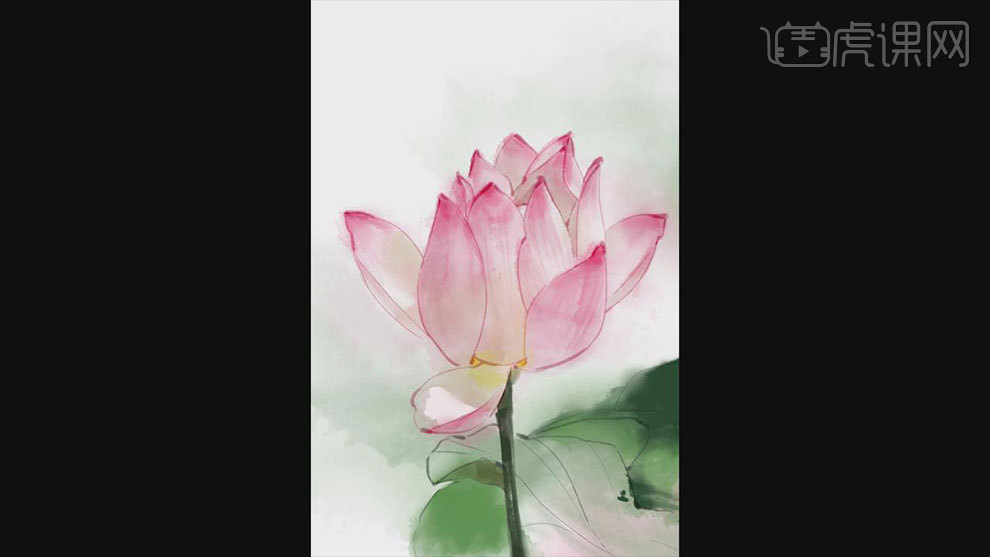
1.打开软件PS,连着手绘板,首先新建画布,在新建图层导入手绘的线稿图片。
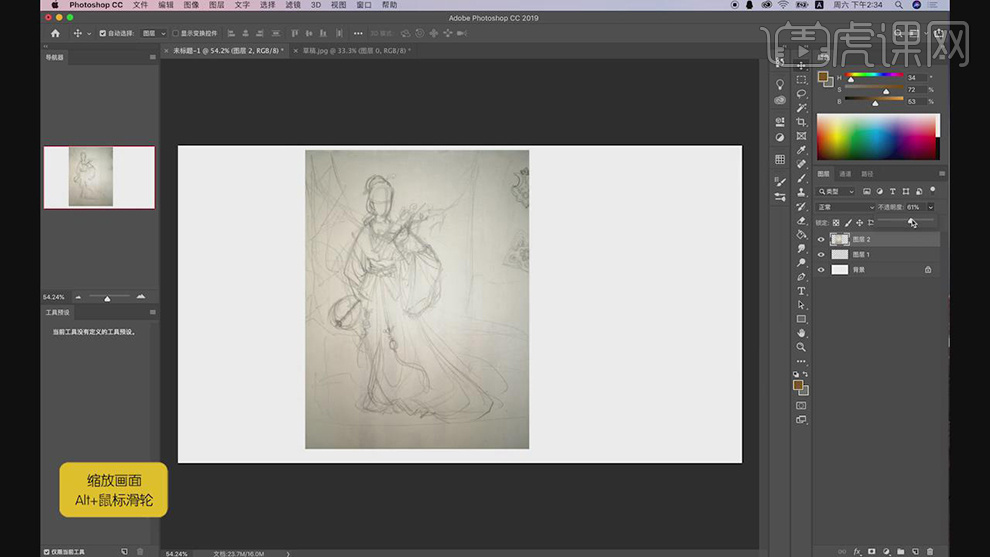
2.在新建图层使用【画笔工具】沿着人物的轮廓对人物的轮廓线条进行绘制。
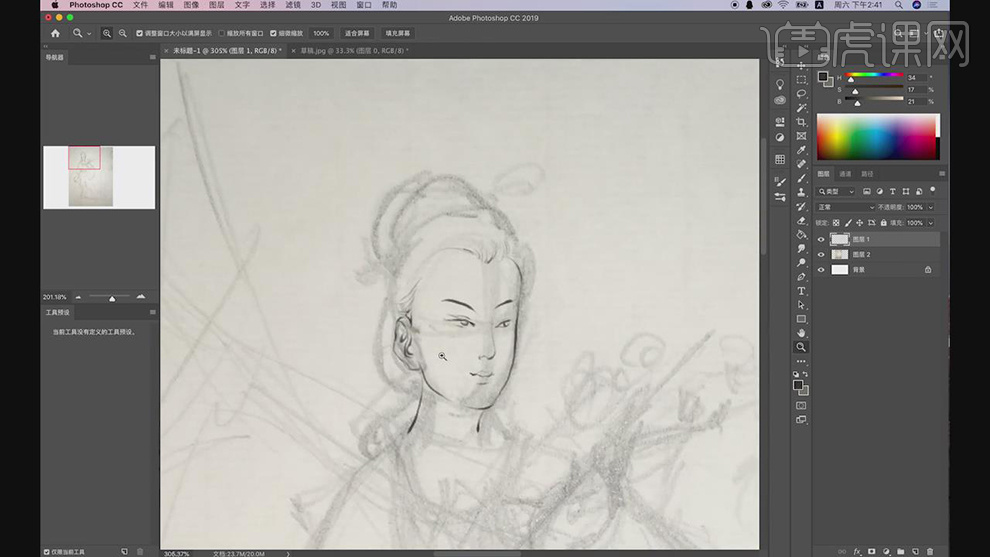
3.在接着使用【画笔工具】在对人物的轮廓线条进行绘制。
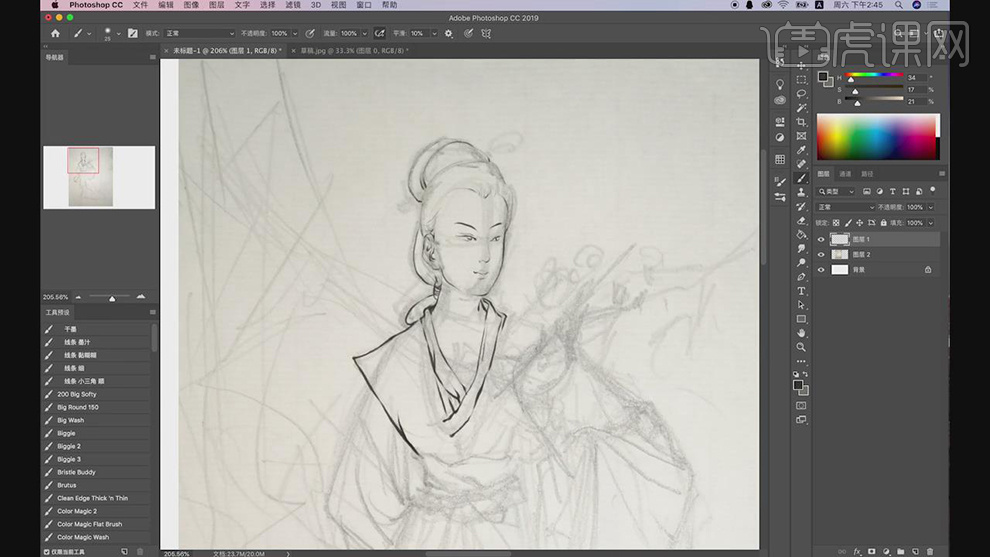
4.在接着使用【画笔工具】在对人物的衣服的轮廓线条进行绘制。
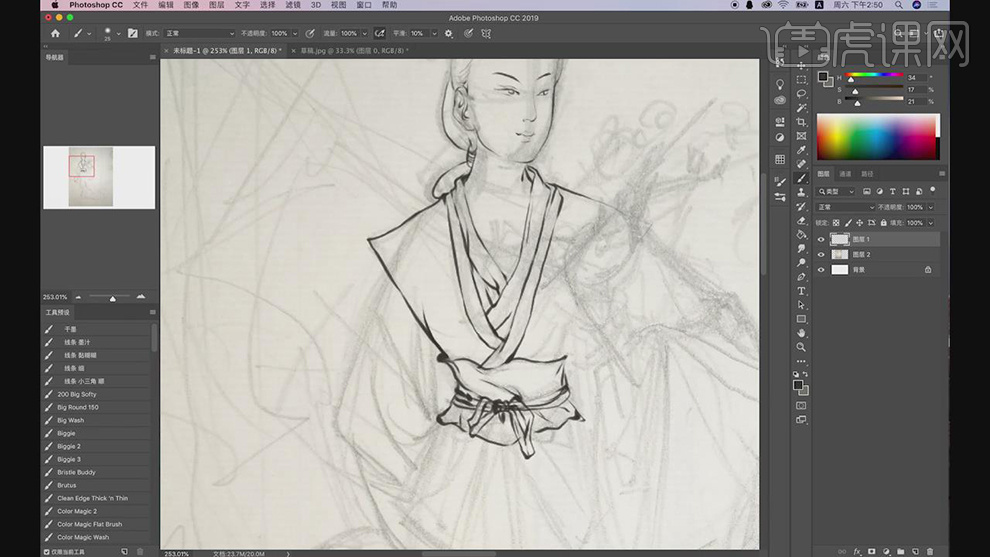
5.在接着使用【画笔工具】在绘制衣服的配饰和下面衣服的轮廓的线条。
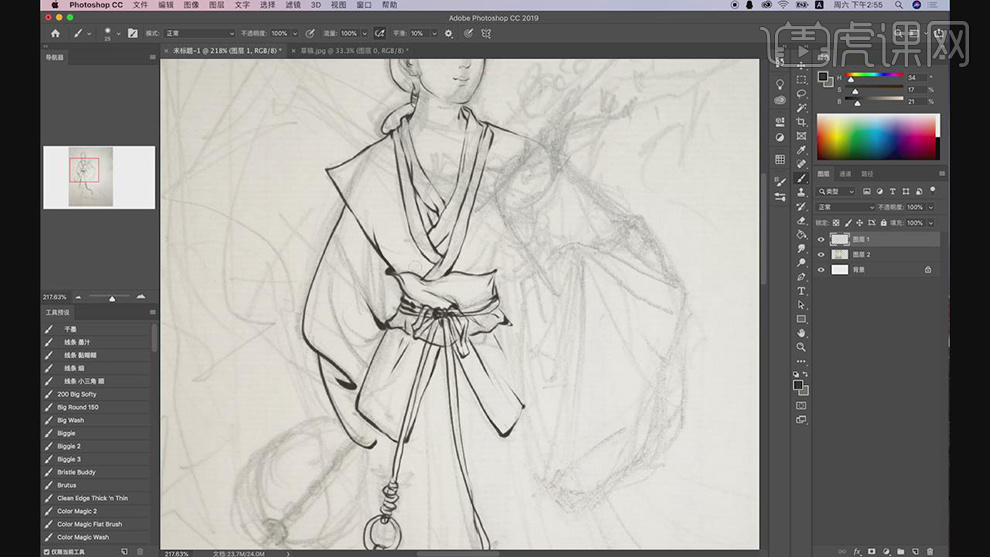
6.在新建图层使用【画笔工具】在绘制人物的手部的线条。

7.在新建图层使用【画笔工具】在绘制出人物手中的树枝的轮廓线条。
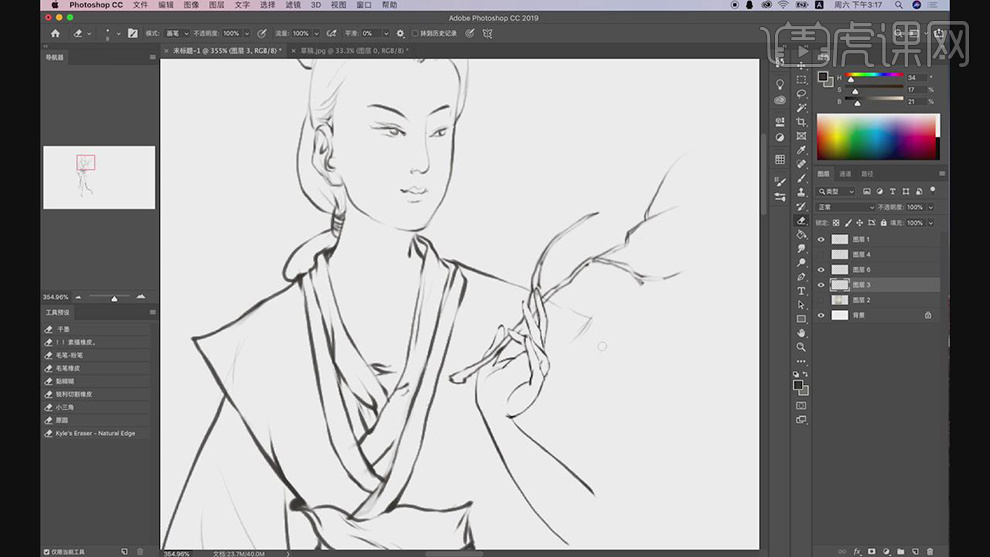
8.在新建图层使用【画笔工具】在绘制出下面袖子的轮廓的线条。
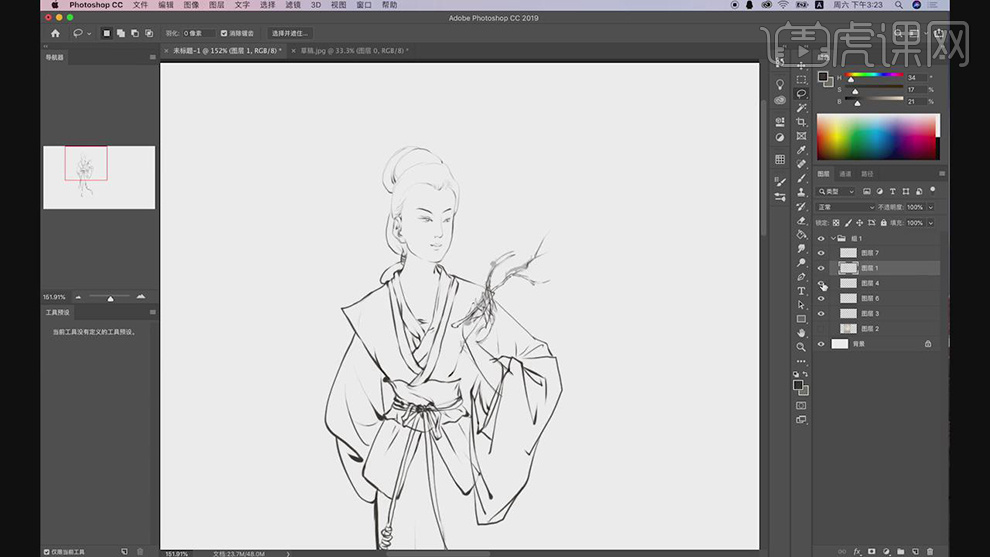
9.在新建图层使用【画笔工具】在绘制出下面的衣服的轮廓的线条。

10.在新建图层使用【画笔工具】将笔刷缩小,在绘制出头发的发丝线条。
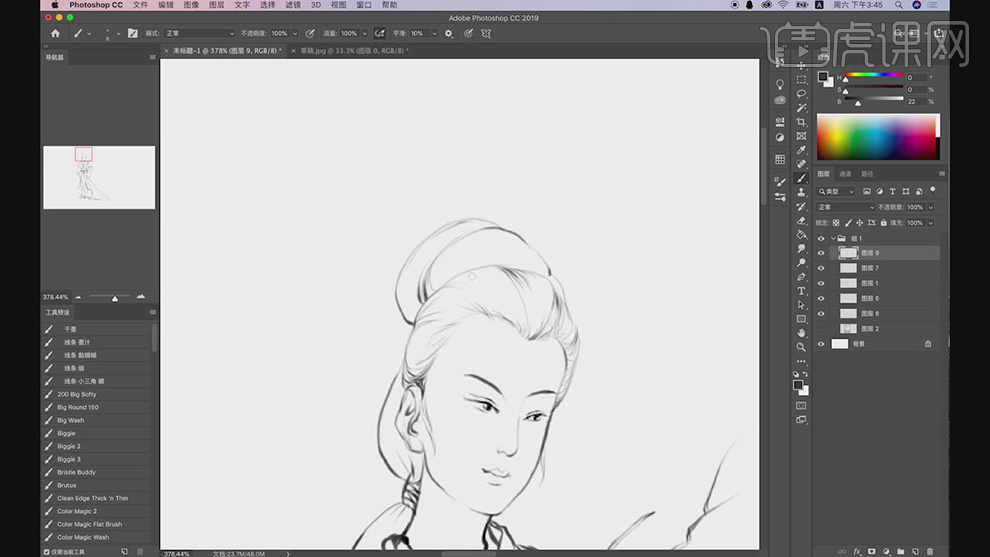
11.在导入一张纹理的素材图片作为背景,在新建图层使用【画笔工具】选择水墨的笔刷在绘制背景树枝的线条。
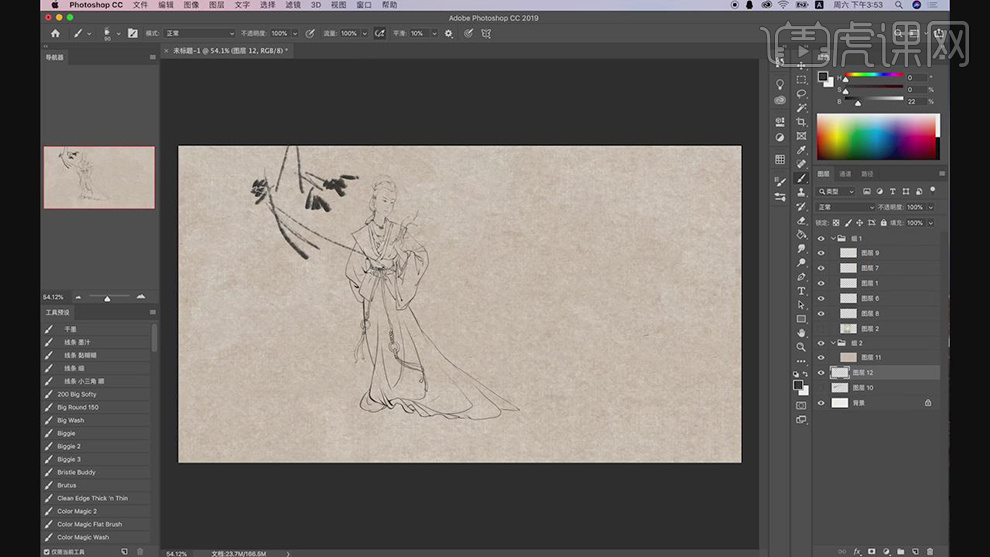
12.在接着将旁边的物体和地面上的线条轮廓都绘制出来。
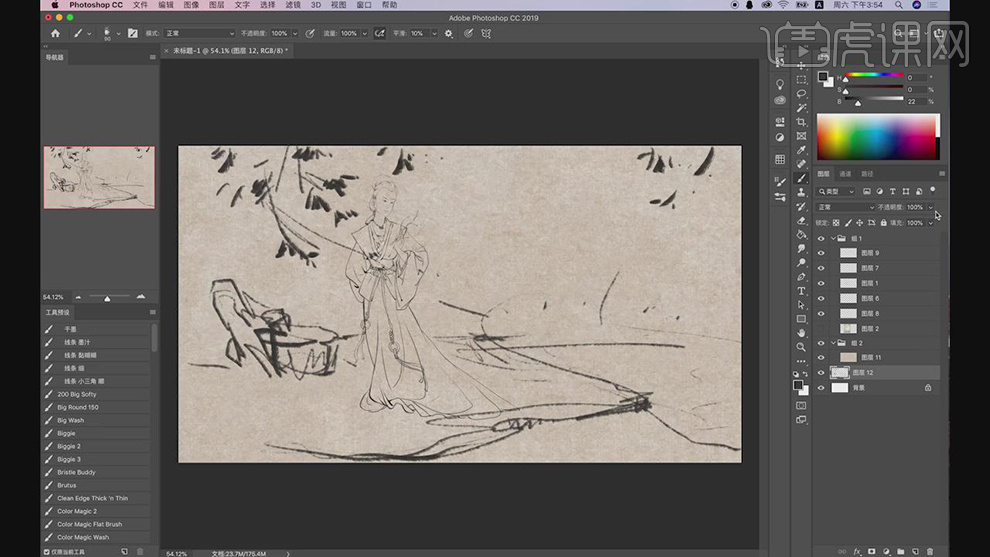
13.在将背景轮廓线条的图层的【不透明度】降低,在新建图层使用【画笔工具】选择粉色给人物的脸部和手部进行上色。
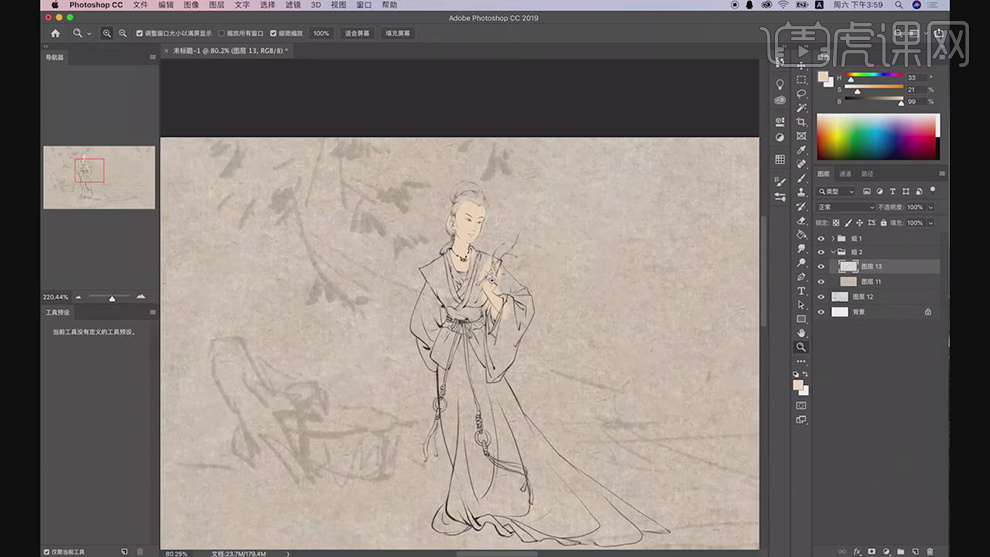
14.在新建图层选择深蓝色,使用【画笔工具】在给人物的上衣填充上深蓝色。
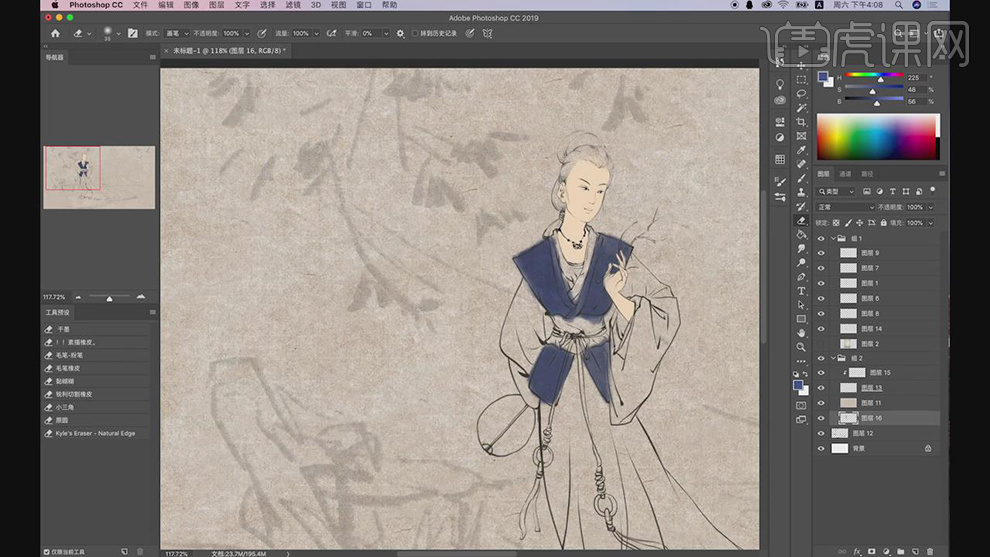
15.在新建图层选择浅蓝色,使用【画笔工具】在给人物的上面的袖子和衣领出填充上浅一点的蓝色。
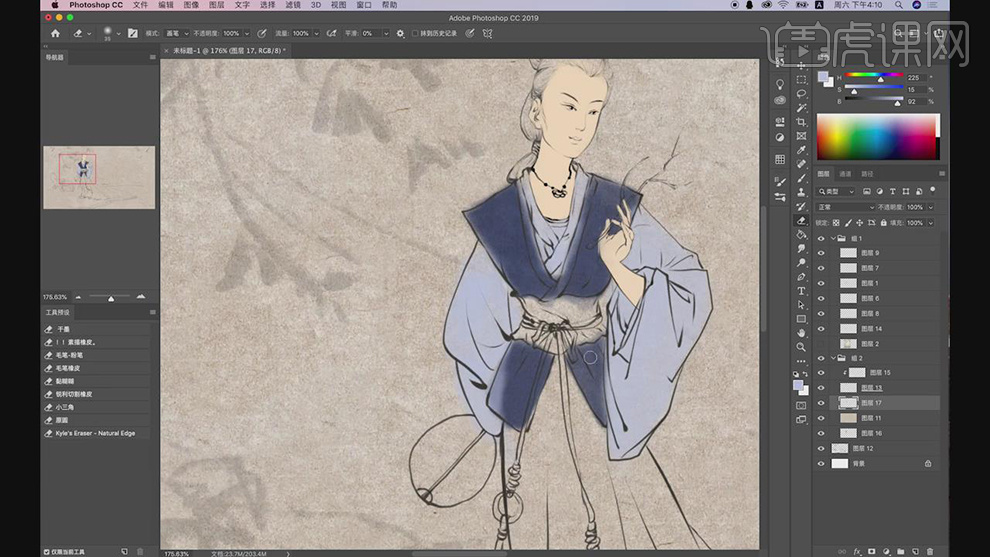
16.在新建图层在选择浅一点的蓝色使用【画笔工具】在给人物的裙子上在填充上浅一点的蓝色,超出边缘的部分使用【橡皮擦工具】进行擦除。
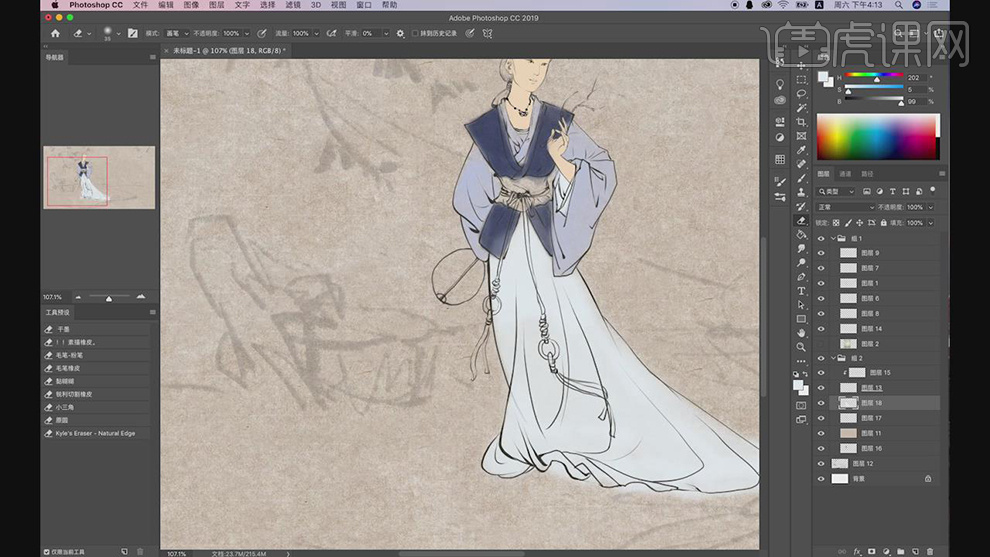
17.在新建图层使用【画笔工具】在给腰部添加上棕色。
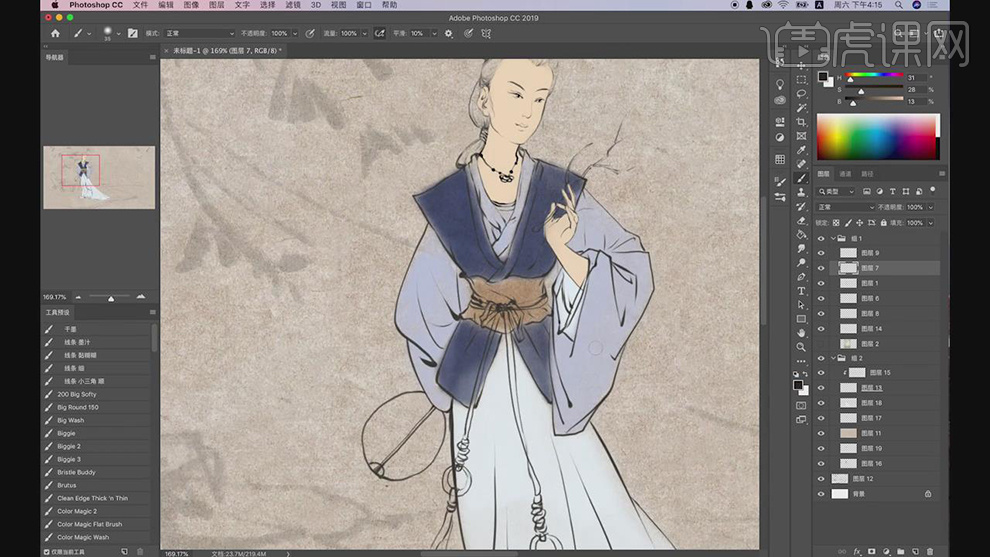
18.在新建图层使用【画笔工具】选择深红色给腰带上添加上颜色。
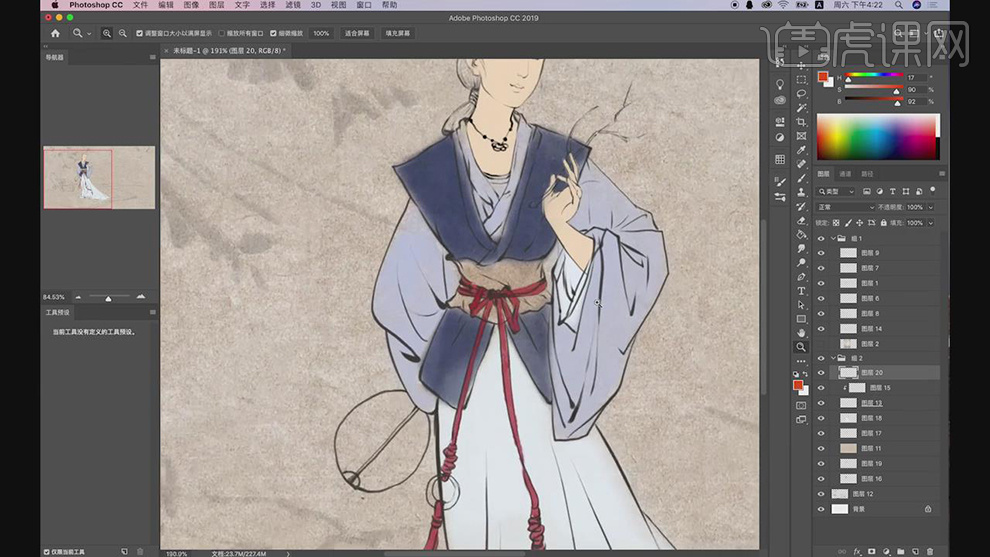
19.在新建图层使用【画笔工具】在给头发上绘制出不同深度的灰色。
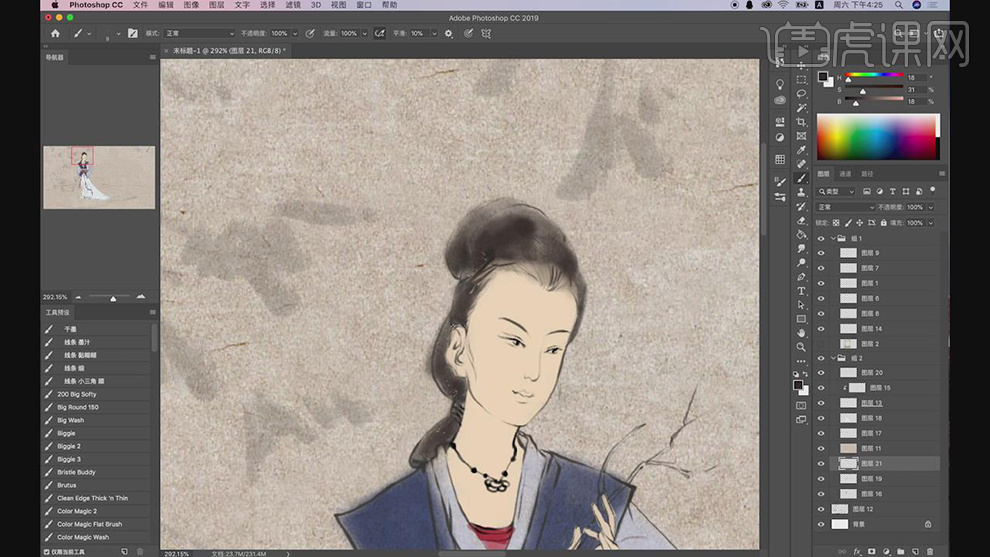
20.在新建图层使用【画笔工具】在给树枝上添加上灰色的颜色。
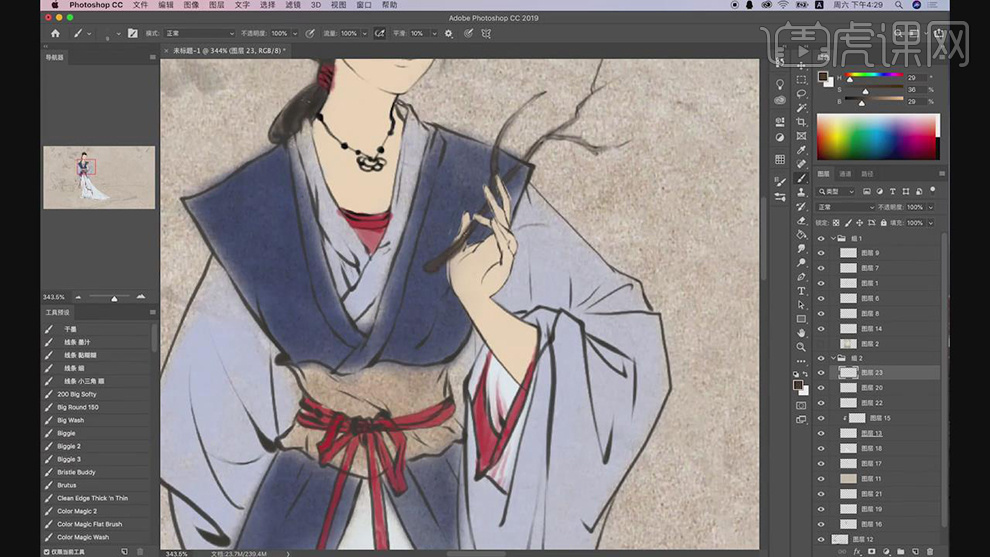
21.在新建图层作为脸部图层的剪贴图层,使用【画笔工具】选择深一点的粉色在给人物的脸部添加上暗部。
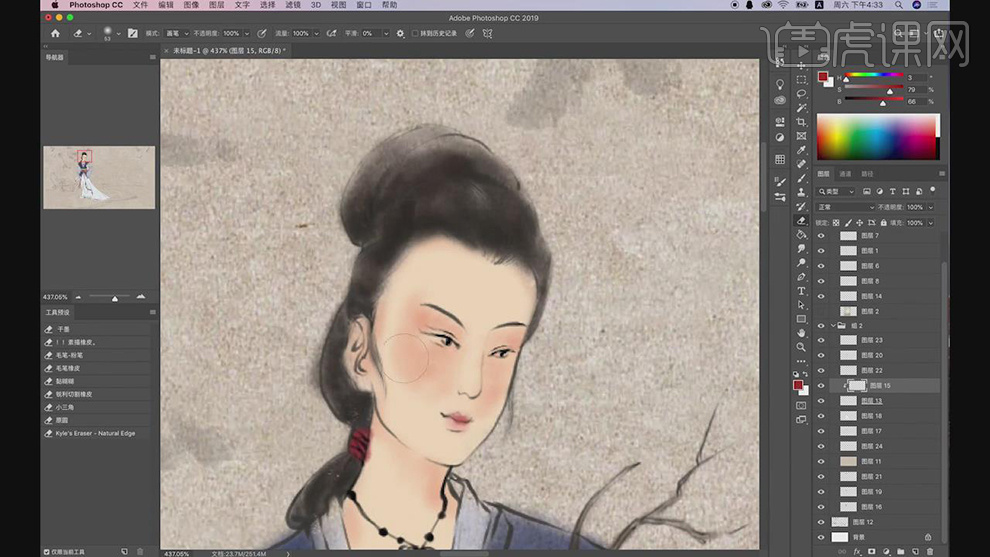
22.在新建图层作为皮肤图层的剪贴图层,在使用【画笔工具】在绘制出手部的暗部。
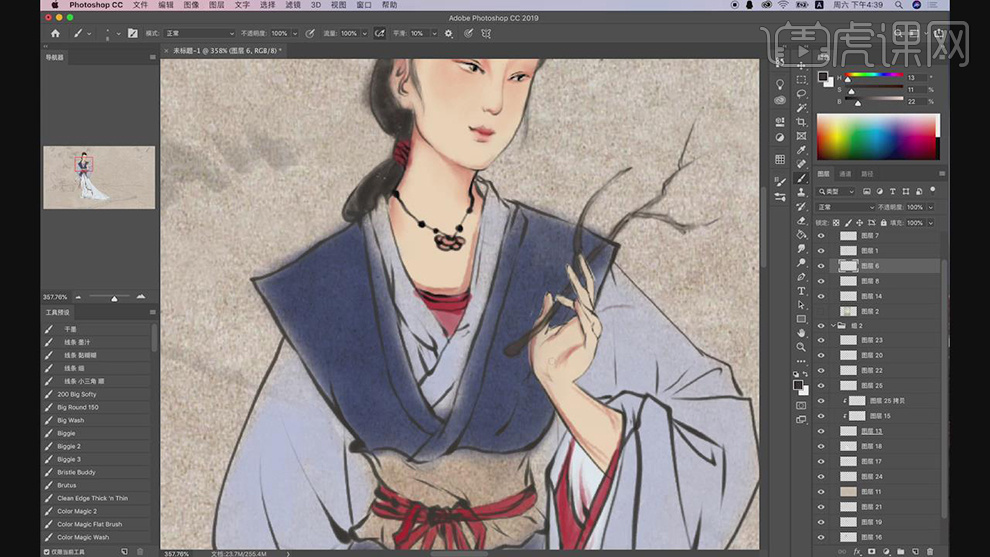
23.在新建图层使用【画笔工具】在给头发图层上在添加上黑色的发丝。

24.在新建图层使用【画笔工具】在绘制出腰部的暗部。
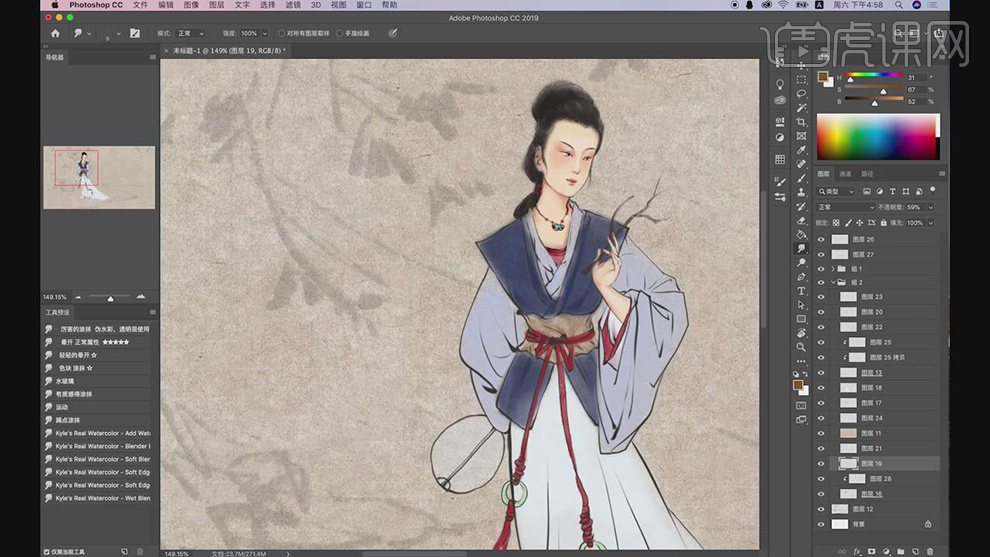
25.在新建图层使用【画笔工具】在绘制出树枝的轮廓线条。
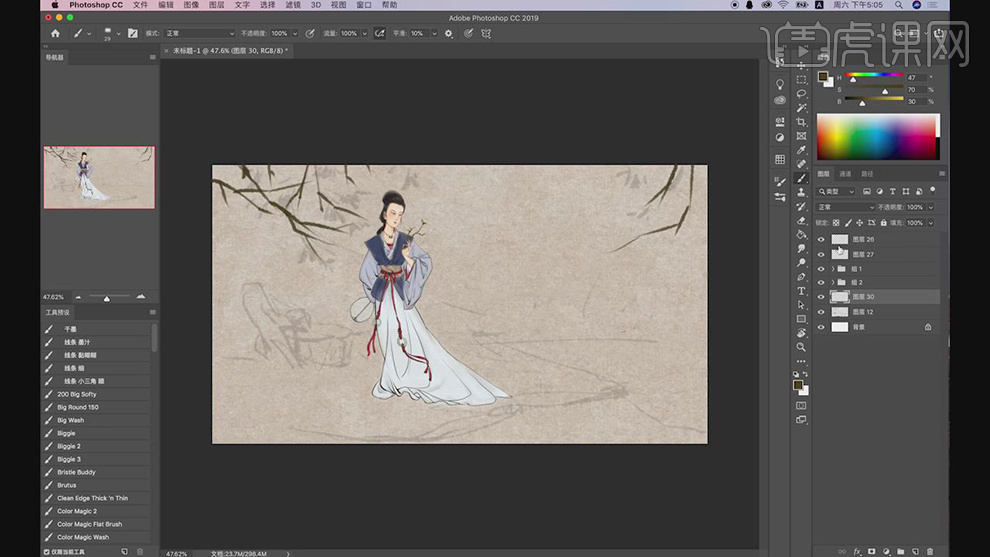
26.在新建图层选择深蓝色在给树枝上添加上叶子的形状。

27.在选择红色使用【画笔工具】在给树枝上添加上花朵的形状,在新建图层使用【画笔工具】在绘制出石头的轮廓线条。
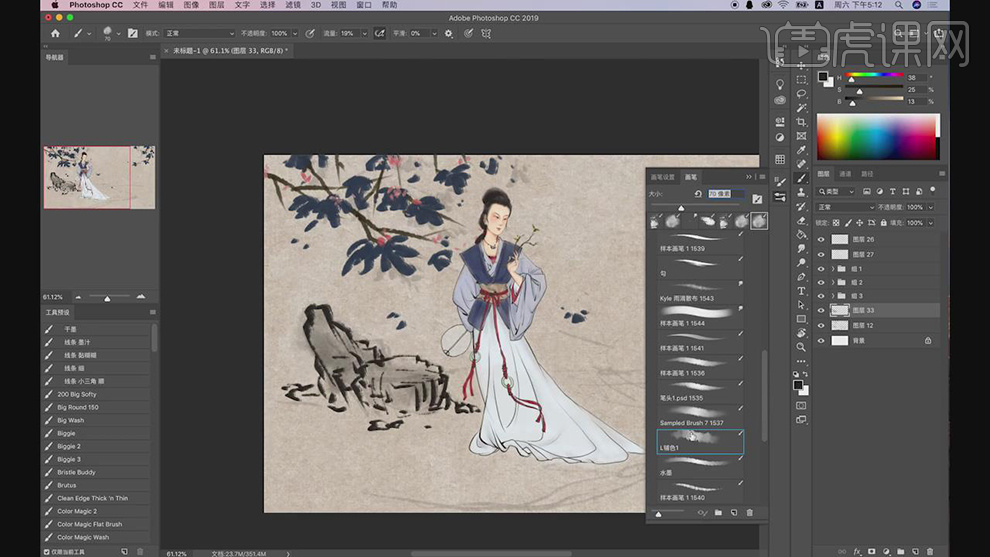
28.在新建图层使用【画笔工具】在绘制出路面上的线条。
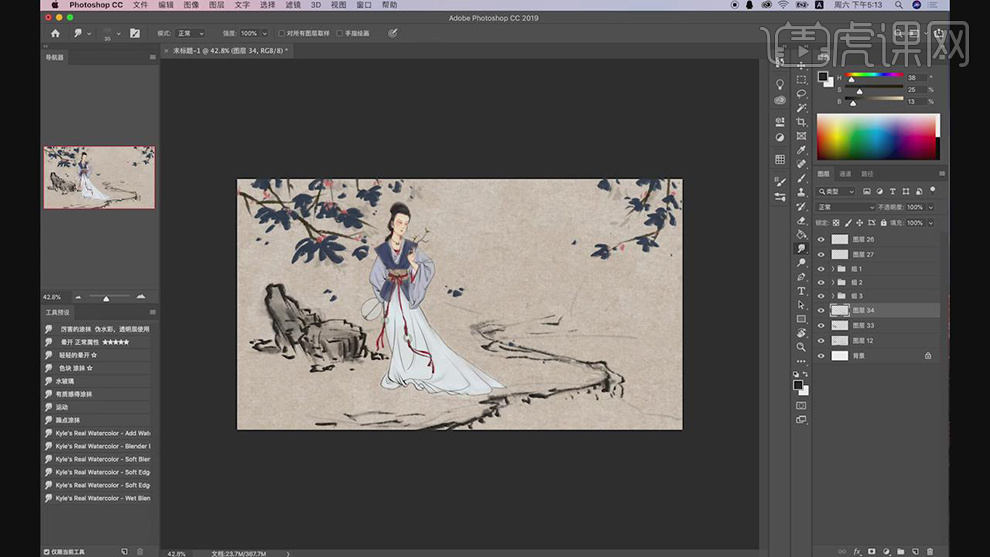
29.在新建图层使用【画笔工具】将【流量】设为10%,在绘制出云雾的形状,使画面更加和谐。

30.最终效果如图所示。












